
Skriv på et andet sprog i Keynote til iCloud
Du kan skrive i din præsentation ved hjælp af landespecifikke tegn, f.eks. accenter (à), eller scripts, f.eks. kinesisk (是). Hvis du vil skrive på et andet sprog, skal du først tilføje en indtastningsenhed (et sprogspecifikt tastatur eller en tegnpalet), og derefter kan du skifte til det, når du vil bruge det pågældende sprog.
Skriv på et andet sprog på en Mac
Vælg Apple
 > Systemindstillinger (på macOS Ventura 13 og nyere versioner) eller Apple
> Systemindstillinger (på macOS Ventura 13 og nyere versioner) eller Apple  > Systemindstillinger (System Preferences) (på macOS 12 og ældre versioner).
> Systemindstillinger (System Preferences) (på macOS 12 og ældre versioner). Gør et af følgende:
På macOS Ventura 13 og nyere versioner: Klik på Tastatur (du skal muligvis rulle ned), og klik derefter på knappen Rediger til højre under Tekstindtastning.
På macOS 12 og ældre versioner: Klik på Tastatur, og klik derefter på Indtastningsenheder.
Til venstre i vinduet Indtastningsenheder skal du klikke på knappen Tilføj (+) nederst på listen over sprog, vælge det sprog og den indtastningsenhed, du vil bruge, og derefter klikke på Tilføj.
Klik for at vælge knappen “Vis Tastaturmenu på menulinje” (i macOS Ventura 13) eller afkrydsningsfeltet (i macOS 12 eller tidligere).
Tastaturmenuen vises i højre side af menulinjen Finder og viser det sprog og den indtastningsenhed, der er valgt i øjeblikket. Hvis f.eks. Amerikansk engelsk er valgt, ser menuen sådan ud:
 ).
).Klik på menuen Indtastning
 , og vælg derefter det sprog, du vil bruge.
, og vælg derefter det sprog, du vil bruge. 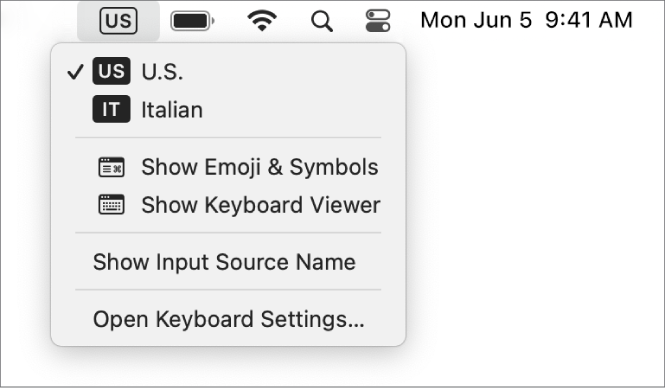
Gå i gang med at skrive i præsentationen.
Du kan se, hvilke taster på tastaturet der svarer til de forskellige tegn for det valgte sprog, ved at klikke på Tastaturmenu og derefter vælge Åbn Tastaturindstillinger (på macOS Ventura 13 eller nyere) eller Åbn Tastatur (på macOS 12 eller tidligere).
Skriv på et andet sprog på en Windows-computer
Klik på “Tid og sprog” i Pc-indstillinger, klik på “Område og sprog”, klik på “Tilføj et sprog”, og vælg derefter det ønskede sprog.
Klik på menuen Tastatur, og vælg derefter det nye sprog.
Hvis du skifter til et sprog, der skrives i en anden retning end det aktuelle sprog, flyttes indsætningsmærket til den side af præsentationen, der bruges af det nye sprog. Hvis du f.eks. skifter indgangskilde fra engelsk til hebraisk, flyttes indsætningsmærket til højre side af præsentationen.
Gå i gang med at skrive i præsentationen.
Du kan se, hvilke taster på tastaturet der svarer til de forskellige tegn for det valgte sprog, ved at gå til indstillinger til Tid og sprog.